CMS: תצוגה מקדימה של עמודים דינמיים
3 דקות
אתם יכולים לבדוק תצוגה מקדימה של עמודים דינמיים ב-editor כדי לוודא שכל התוכן והאלמנטים מוצגים בצורה נכונה. עבור עמודי פריטים דינמיים, השתמשו בסרגל הכלים Preview (תצוגה מקדימה) כדי לעבור בין פריטי האוסף ולראות איך כל עמוד נראה, או הקליקו על Edit item (עריכת פריט) כדי לערוך במהירות את הפריט שאתם רואים. כדי לבדוק איך הגולשים יראו את העמוד, עברו למצב תצוגה מקדימה.
כדי לצפות בתצוגה מקדימה של עמודים דינמיים ב-editor:
Studio Editor
Wix Editor
- היכנסו ל-editor.
- הקליקו על Pages & Menu
 (עמודים ותפריט) משמאל ב-editor.
(עמודים ותפריט) משמאל ב-editor. - הקליקו על Dynamic Pages (עמודים דינמיים).
- הקליקו על העמוד הדינמי הרלוונטי.
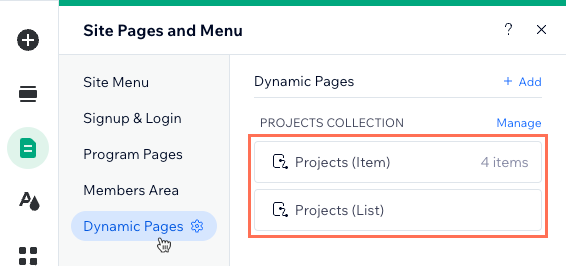
- (עמודי פריטים דינמיים בלבד) השתמשו בסרגל הכלים Preview (תצוגה מקדימה) כדי לעבור לפריטים אחרים באוסף או לערוך את הפריט שאתם צופים בו:
טיפ: אתם יכולים ללחוץ על אייקון ההעברה ולגרור אותו כדי להזיז את סרגל הכלים ב-editor.
ולגרור אותו כדי להזיז את סרגל הכלים ב-editor.
- לעבור לפריטים אחרים: הקליקו על התפריט הנפתח בסרגל הכלים ובחרו את הפריט הרצוי.
- לערוך את הפריט: הקליקו על Edit item (עריכת פריט) בסרגל הכלים כדי לערוך את פריט האוסף שאתם צופים בו.
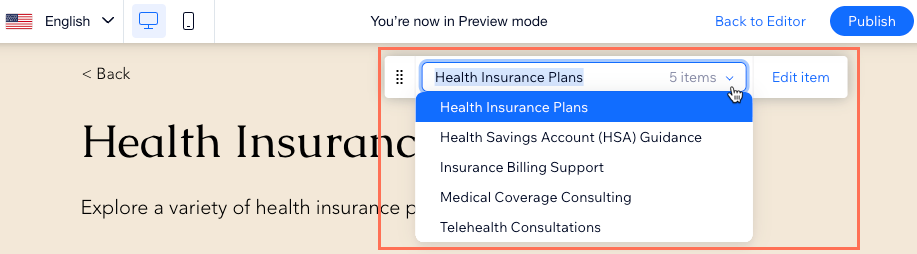
- הקליקו על Preview (תצוגה מקדימה) בפינה הימנית העליונה של ה-editor כדי לבדוק את פונקציונליות העמוד.
טיפ: במצב Preview (תצוגה מקדימה), אתם יכולים להשתמש גם בסרגל הכלים Preview (תצוגה מקדימה) (בעמודי פריטים בלבד) כדי לצפות בפריטים אחרים באוסף. - הקליקו על Back to Site כדי לחזור לעריכה או על Publish (פרסום) אם השינויים מוכנים לעלות לאוויר.
טיפ:
למדו איך להבטיח שכל פריט אוסף יקבל כתובת URL ייחודית משלו בעמוד הפריט הדינמי.

